Attributes
Attributes é uma funcionalidade de classificação de APIs por meio de tags personalizáveis, que aumenta a rastreabilidade dentro do portfólio das APIs e o entendimento do contexto de negócio em que elas estão inseridas. Além disso, como é possível criar atributos com base em regras de negócio, a funcionalidade dá uma maior visibilidade da estratégia de APIs seguida.
Os atributos são formados por um nome acompanhado de um ou mais valores (as tags, ou etiquetas). Depois de cadastrar os atributos que condizem com as suas necessidades de governança, você pode associá-los juntamente com as respectivas tags às suas APIs, promovendo uma classificação para elas. E você também pode utilizar os atributos como requisitos dos workflows.
Isso significa que, quando você cria atributos adequados aos modelos de negócio da sua empresa, você consegue associar determinadas APIs a um modelo de negócio específico e, com os workflows, garantir que as APIs usem os atributos adequados.
Gerenciando atributos
A tela Attributes é acessível pelo menu principal do Sensedia Adaptive Governance. Aqui você pode cadastrar novos atributos, bem como editar ou excluir os já cadastrados.
| A associação de atributos a APIs gerenciadas na Sensedia API Platform é feita na etapa de criação ou edição de uma API na própria plataforma. |
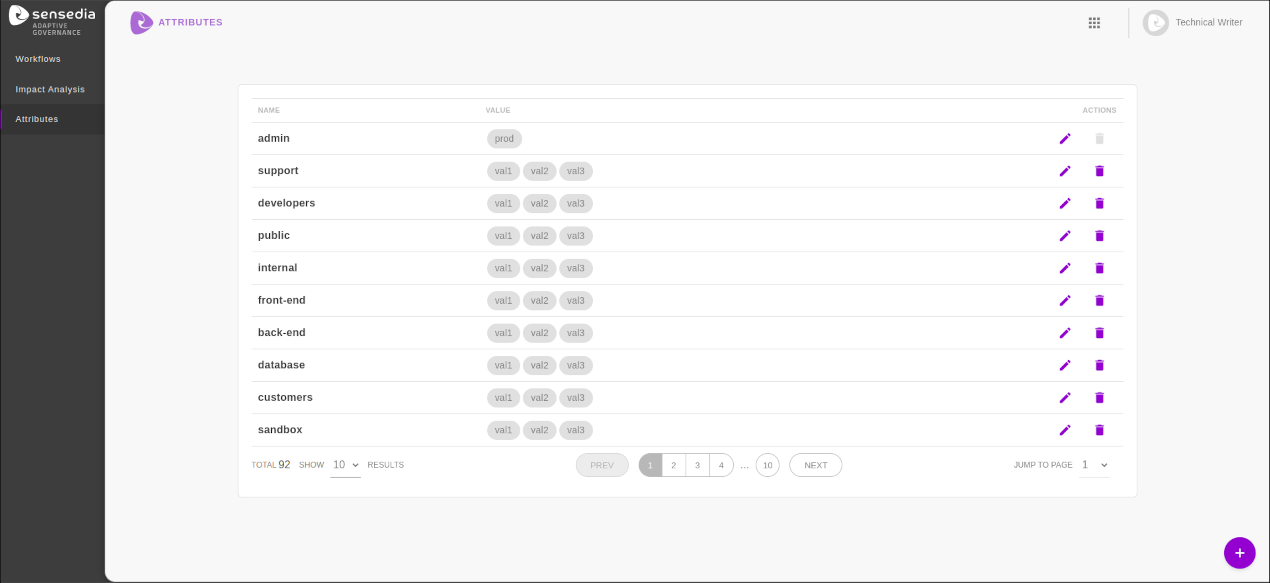
Cadastro de novos atributos
Para incluir um novo atributo, clique no botão +, localizado no canto inferior direito da tela Attributes.
Uma janela modal contendo um formulário para a criação do atributo será aberta. O formulário contém os seguintes campos:
-
Name: Informe um nome para o atributo.
-
Values: Insira as tags para o atributo. Para atribuir um novo valor, digite o texto desejado e em seguida pressione a tecla ENTER.
Uma vez preenchidos os campos, clique no botão CREATE ATTRIBUTE para criar o atributo.
|
As seguintes regras se aplicam à criação de atributos:
|
Editando e excluindo atributos
A tela Attributes exibe uma tabela com a listagem dos atributos já cadastrados.
Para cada atributo listado (linha), as seguintes informações são exibidas (colunas):
-
NAME: Nome do atributo.
-
VALUE: Valores (tags) atribuídos ao atributo.
-
ACTIONS: Contém os seguintes botões de ação:
-
 : Permite editar o atributo.
: Permite editar o atributo. -
 : Permite excluir o atributo.
: Permite excluir o atributo.
-
Editando atributos cadastrados
Para editar um atributo (isto é, inserir ou remover valores), clique no botão ![]() da linha correspondente ao atributo que se deseja editar, na lista de atributos cadastrados.
da linha correspondente ao atributo que se deseja editar, na lista de atributos cadastrados.
Uma janela modal contendo um formulário com as informações do atributo será aberta. No campo Values desse formulário você pode:
-
adicionar novos valores ao atributo;
-
remover um valor específico. Se a tag não estiver associada a uma API, o ícone
Xestará disponível ao lado do seu nome. Clique nesse ícone para excluir a tag; -
remover todos os valores cadastrados para o atributo que não estejam vinculados a uma API. Para isso, clique no ícone
Xlocalizado no canto superior direito do campo Values.
Feitas todas as modificações desejadas, clique no botão EDIT ATTRIBUTE para salvá-las (ou em CANCEL para descartá-las).
|
Excluindo atributos
É possível excluir completamente um atributo (apagando o nome e todos os valores).
Para isso, clique no botão ![]() na linha do atributo desejado, dentro da lista de atributos existentes.
Na janela que se abrir, clique no botão DELETE para confirmar a exclusão do atributo ou em CANCEL para cancelar a operação.
na linha do atributo desejado, dentro da lista de atributos existentes.
Na janela que se abrir, clique no botão DELETE para confirmar a exclusão do atributo ou em CANCEL para cancelar a operação.
|
Não é possível excluir um atributo que esteja sendo utilizado em um estágio de workflow. |
Share your suggestions with us!
Click here and then [+ Submit idea]